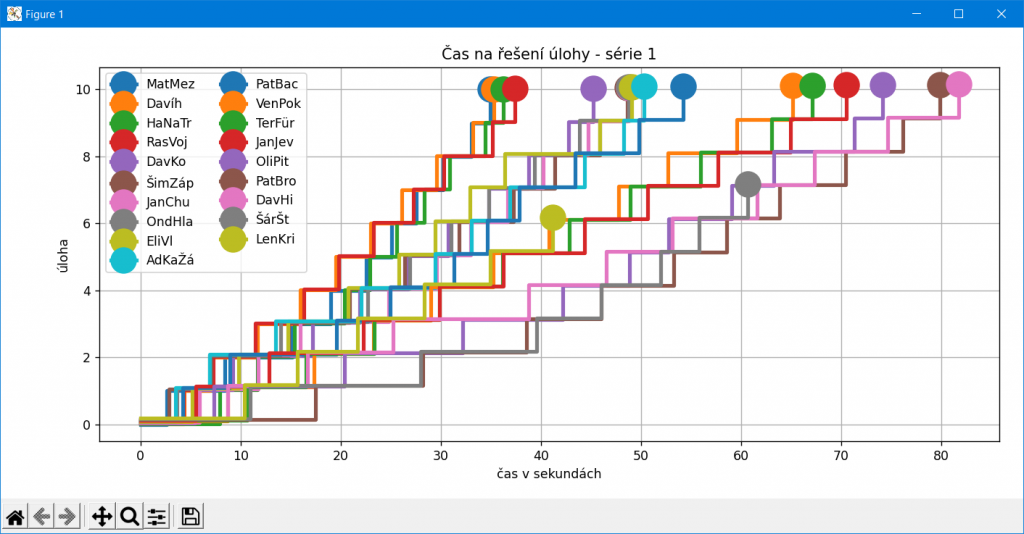Projektor
Co je Projektor
Projektor je nástroj na popis prostorových scén („konstrukcí“) a jejich zobrazování.
Tento nástroj sestává ze tří částí:
- Jazyk, ve kterém se scény popisují
- Samotný program na jejich zobrazování
- Webová aplikace dovolující vytvářet, zobrazovat, ale také ukládat a hodnotit konkrétní scény.
Proč?
Protože chceme mít možnost podívat se na věci z různých stran. Protože chceme mít možnost snadno popsat třírozměrnou scénu.
Jazyk
Jazyků na popis trojrozměrných scén existuje řada.
Nový jazyk jsme si vytvořili proto, aby bylo možné popisovat scény co nejjednodušeji, s minimální znalostí syntaxe.
Takže když chceme vytvořit krychli, stačí napsat „C“.
Analogicky „S“ pro kouli, „Y“ pro válec nebo „P“ pro kapsuli (takový válec s kulatými konci).
Na jedné řádce je vždy jeden příkaz.
Každý objekt má výchozí polohu, velikost, pootočení a barvu,
chceme-li cokoliv z toho změnit, doplníme řádek o parametr
„P“ (poloha), „S“ (škálování), „R“ (rotace) a nebo „C“ (barva).
Příkaz „M“ nastavuje pozici a rotaci kamery (zase máme výchozí hodnoty parametrů), když definujeme více nastavení kamery, můžeme se mezi nimi v prohlížeči přepínat.
# komentář: zelená cihla C S 2 0.5 1 C 0 1 0
Makra
Príkazem DEF jmeno parametry můžeme definovat makro,
končí příkazem ENDDEF.
Parametry makra jsou vždy trojice, v hlavičce makra se uvádí jejich výchozí hodnoty, které se použijí, pokud při volání makra daný parametr neuvedeme.
# definice makra: DEF Cihla Barva 1 1 1 C S 2 0.5 1 C Barva[1] Barva[2] Barva[3] ENDDEF # volání makra: Cihla Cihla P 0 1 0 Barva 1 0 0 Cihla P 0 2 0 Barva 0 1 0 Cihla P 0 3 0 Barva 0 0 1
Prohlížeč
Prohlížeč zobrazí danou scénu s výchozí nebo nastavenou polohou a rotací kamery.
Levým a pravým tlačítkem myši, případně s klávesou Control můžeme měnit polohu a směr kamery.
Klávesa Mezerník (SPACE) zobrazí aktuální nastavení kamery (můžeme ho opsat do popisu konstrukce).
Klávesy TAB, Shift-TAB a 1, 2, 3… přepínají mezi definovanými pohledy kamery.
Webová aplikace
Aplikace slouží pro editaci a zobrazování konstrukcí.
Dále je možné prohlížet uložené konstrukce.
Aplikace obsahuje tři části: Prohlížeč, Editor a Galerie. Editor a Galerie se mohou překrývat a kliknutím si vybereme, co nás v danou chvíli zajímá víc (na obrazovce je jen omezené množství místa).
Galerie podle výběru může zobrazovat Nejlepší, Nejnovější, Uložené, Odevzdané konstrukce, záleží na roli aktuálního uživatele. Nakonec obsahuje také seznam konstrukcí označený jako Tutorial. Klepnutím na řádek v Galerii se v Projektoru zobrazí obraz konstrukce a v Editoru její zdrojový kód a další vlastnosti jako autor, datum vytvoření nebo odkaz na zobrazení této konstrukce.
Aplikaci můžeme používat jako tři typy uživatelů (tomu říkáme role):
1. nepřihlášený (anonym)
2. přihlášený
3. žák.
Anonym může vytvářet a zobrazovat konstrukce a také může prohlížet galerii Nejlepší a Tutorial.
Přihlášený uživatel proti anonymovi může své konstrukce ukládat a vystavovat a také může hodnotit vystavené konstrukce ostatních.
Přihlášený uživatel navíc může hromadně založit účty svým žákům,
kteří potom mohou odevzdávat své konstrukce a jejich učitel je může prohlížet.
Založení účtu přitom nepožaduje žádné osobní údaje ani heslo,
uživatel jen napíše jméno/přezdívku a dostane přidělenou adresu (URL), kterou si uloží.